Outlook: Löydä sähköpostit helpommin etsimällä kaikkia kansioita
Outlookin hakuvaihtoehto tekee kunnollisen työn yhdestä kansiosta. Mutta tämä rajoittaa sinua, jos etsit niin vaikea löytää sähköpostia. Näin voit lisätä uusia kansioita hakuusi.
On turhauttavaa, kun et löydä sähköpostiajoku lähetti sinulle useita koita sitten. Oletuksena Outlook hakee vain nykyisessä kansiossa, jossa olet. Täällä voit nähdä hakukentän, Outlook etsii vain Saapuneet-kansioni.

Jos olet tehnyt haun, jos haluamiasi tuloksia ei ole tai ei, napsauta Yritä etsiä uudelleen kaikista postilähetyksistä.
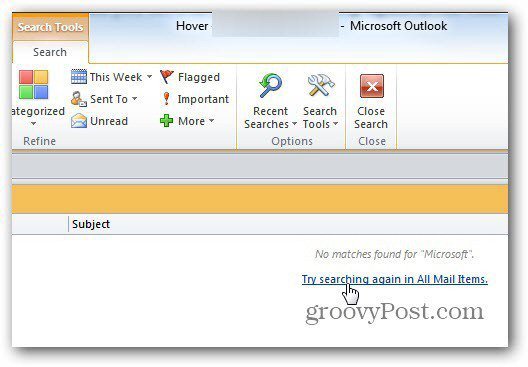
Tämä auttaa löytämään etsimäsi sähköpostin.
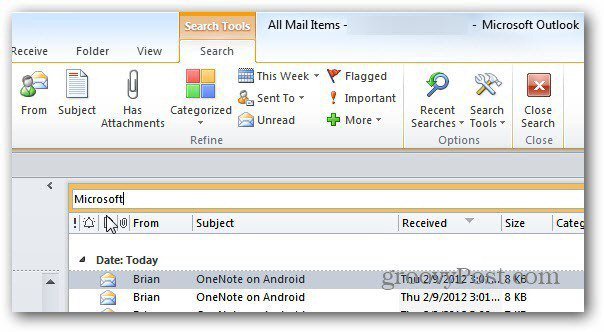
Ei ole syytä joutua etsimään kaikkia kansioita kahdesti. Näin haet aina kaikista kansioista - myös poistetut kohteet Outlook 2010: ssä.
Napsauta Tiedosto ja sitten Asetukset.
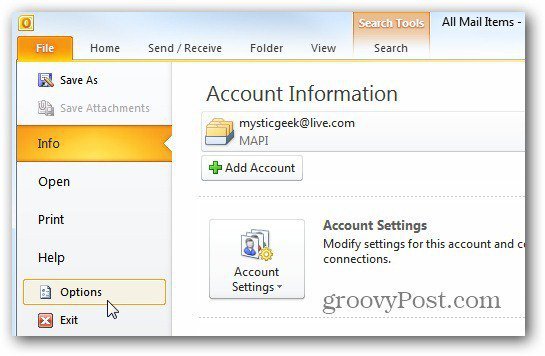
Outlookin asetukset avautuvat. Napsauta Etsi ja valitse sitten Tulokset-kohdasta Kaikki kansiot ja sisällytä viestit poistettuihin kohteisiin. Toinen kätevä työkalu, josta pidän, on hakutermien korostaminen, jotta niitä on helpompi löytää. Napsauta OK.
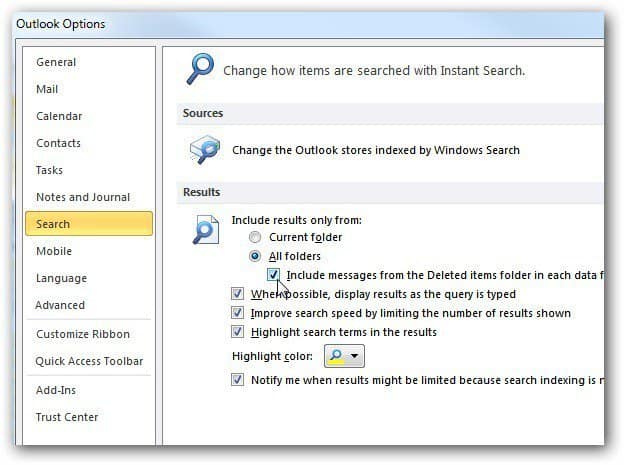
Nyt Outlook etsii aina myös kaikkia kansioita ja poistettuja viestejä. Tosi kätevä.
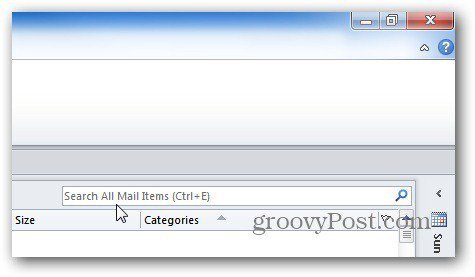
Etsimällä kaikkia kansioita, mukaan lukien poistetut kohteet, sinulla on paremmat mahdollisuudet löytää ne TPS-raportit, joita pomo pyytää!
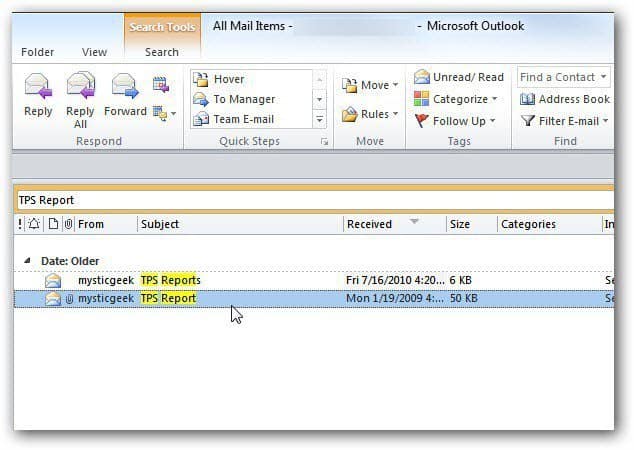
Voit määrittää samat asetukset myös Outlook 2007: ssä. Klikkaus Työkalut >> Asetukset.

Asetukset-ikkuna tulee esiin. Napsauta Haku-osiossa Hakuvaihtoehdot.
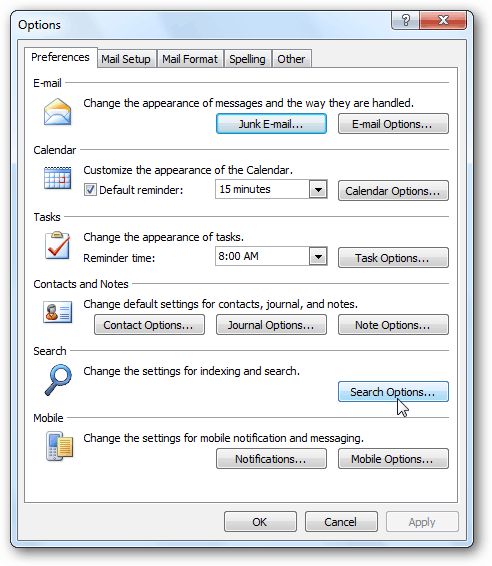
Valitse nyt Pikahaku-ruudusta Poistetut kohteet ja Kaikki kansiot.
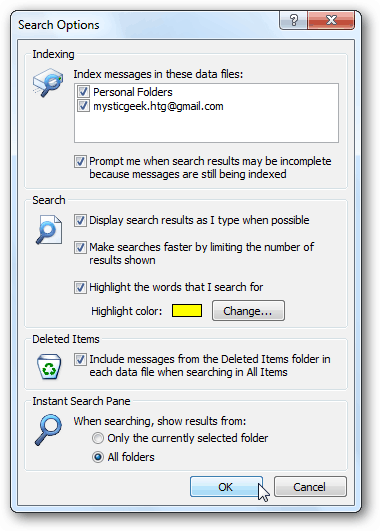
Jos etsit vaikea löytää sähköpostia, näiden asetusten käyttäminen auttaa sinua ehdottomasti.










Jätä kommentti